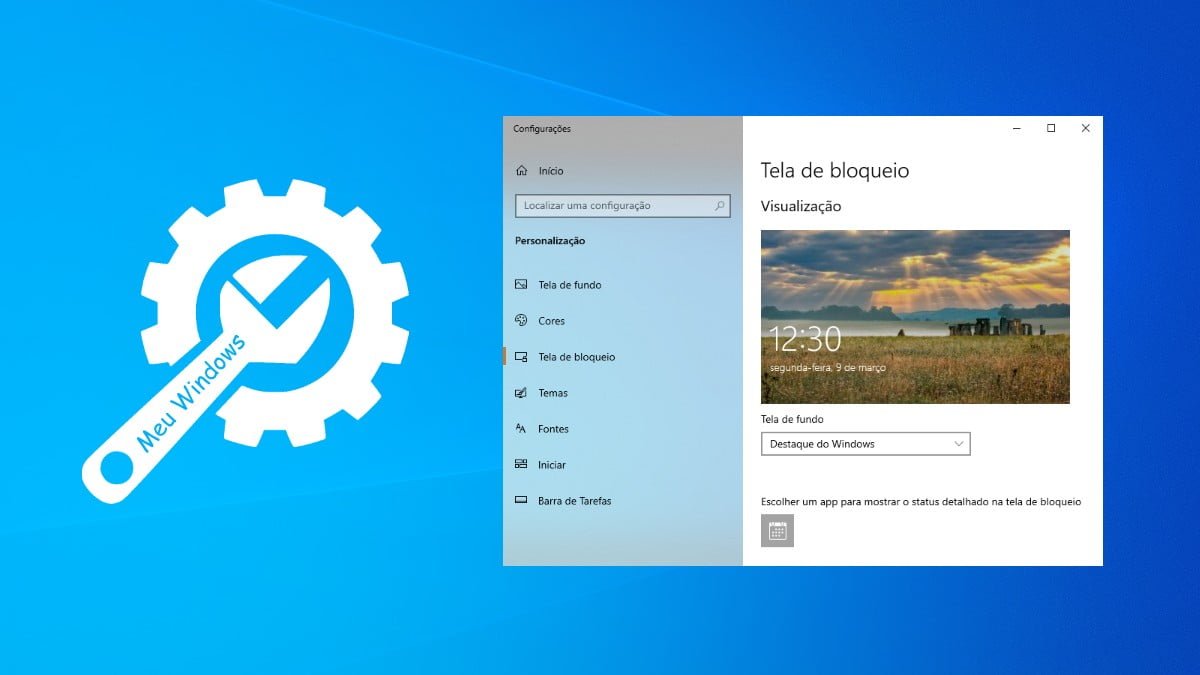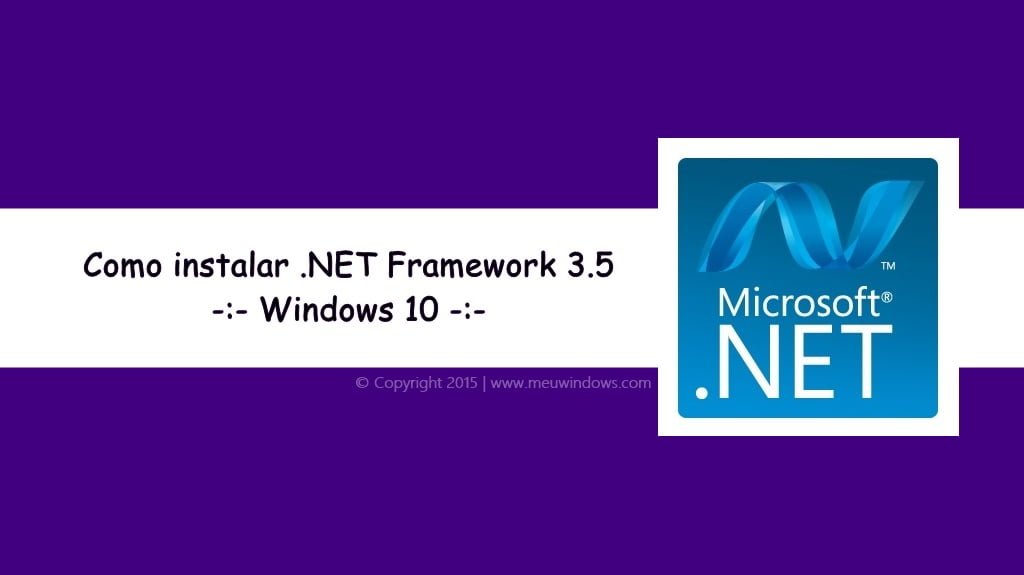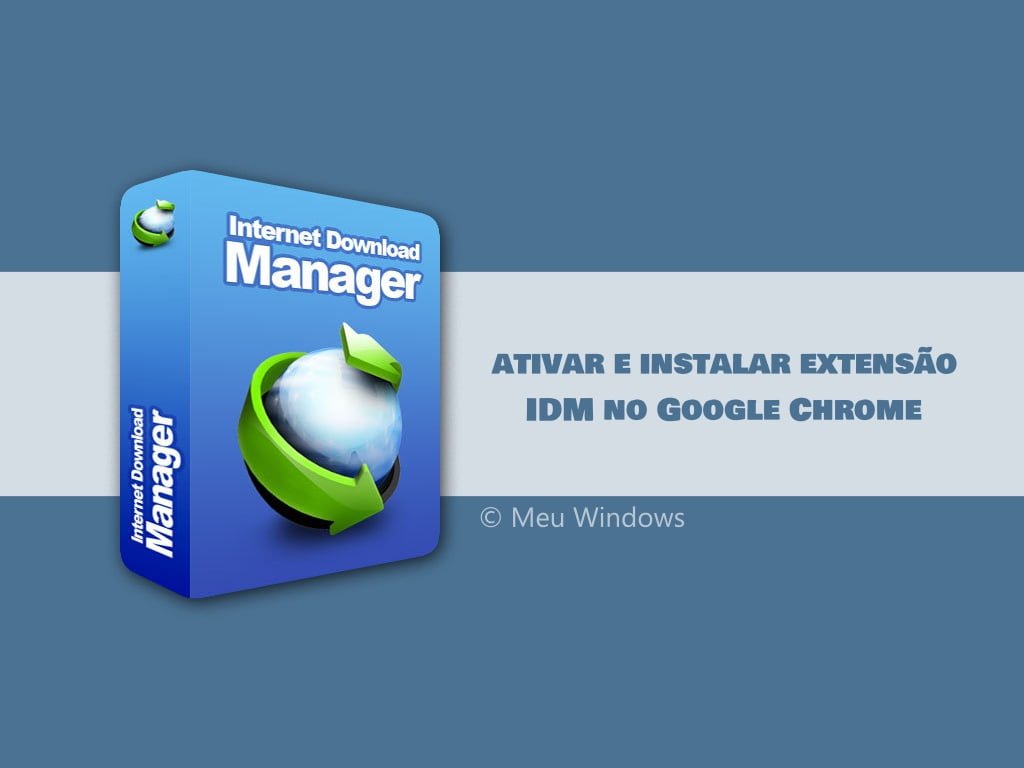Nas versões anteriores, você podia usar o Prompt de Comando em tela cheia, mas depois do Windows XP, o recurso foi removido por algum motivo. Antes você podia estender o console tão grande quanto o tamanho máximo permitido pelo botão “Maximizar”.
No Windows 10, o verdadeiro modo de tela cheia do Prompt de Comando está de volta e permite que você use o console sem mostrar a barra de título como antigamente.
Neste simples tutorial, você aprenderá as etapas para usar o Prompt de Comando (CMD) em tela cheia no Windows 10 ou no Windows 11. Você também pode usar estas etapas para usar o PowerShell ou o Bash do Linux no modo de tela cheia.
Como usar o Prompt de comando em tela cheia
Para usar o Prompt de Comando em tela cheia e ocultar a barra de título, siga estas etapas:
- Digite cmd na caixa de pesquisa da barra de tarefas e, em seguida, pressione Enter para abrir o Prompt de Comando.
- Pressione o atalho de teclado Alt + Enter.

Depois de concluir as etapas, você pode começar a usar o Prompt de Comando no verdadeiro modo de tela inteira, como nos bons e velhos tempos do Windows XP.
Para sair do modo de tela cheia, use o atalho de teclado Alt + Enter novamente.